Vous ne savez pas pourquoi ChatGPT Plus ne répond pas ?
Lorsque vous vous abonnez à un service premium, vous vous attendez à ce que tout fonctionne parfaitement. Cependant, ce n’est pas le cas pour certains utilisateurs de ChatGPT Plus qui rencontrent des problèmes pour générer des réponses du chatbot.
Il s’avère que le chatbot ne répond pas aux requêtes, ce qui peut être frustrant, surtout si vous comptez sur le service pour vos tâches quotidiennes.
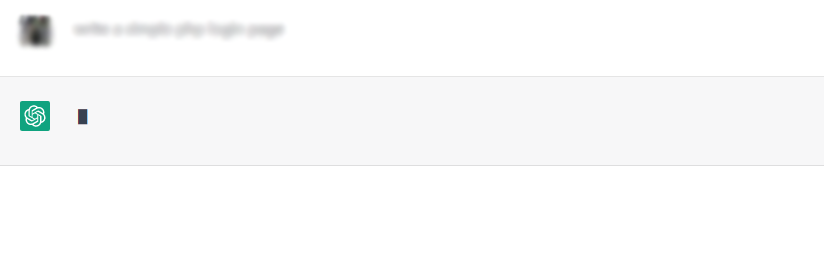
Généralement, les erreurs liées au serveur causent ce problème sur ChatGPT Plus. Cependant, cela peut également être dû à des configurations incorrectes, à des navigateurs Web défectueux ou à des problèmes de connexion réseau.
Si vous rencontrez ce problème sur ChatGPT Plus, nous sommes là pour vous.
Aujourd’hui, nous allons vous montrer comment réparer ChatGPT Plus s’il ne répond pas à vos requêtes.
Commençons !
1. Vérifiez les serveurs OpenAI.
Avant de modifier vos configurations, vérifiez si le problème vient de vous ou d’OpenAI. Heureusement, OpenAI a une page d’état dédiée où vous pouvez voir les problèmes signalés avec le service.
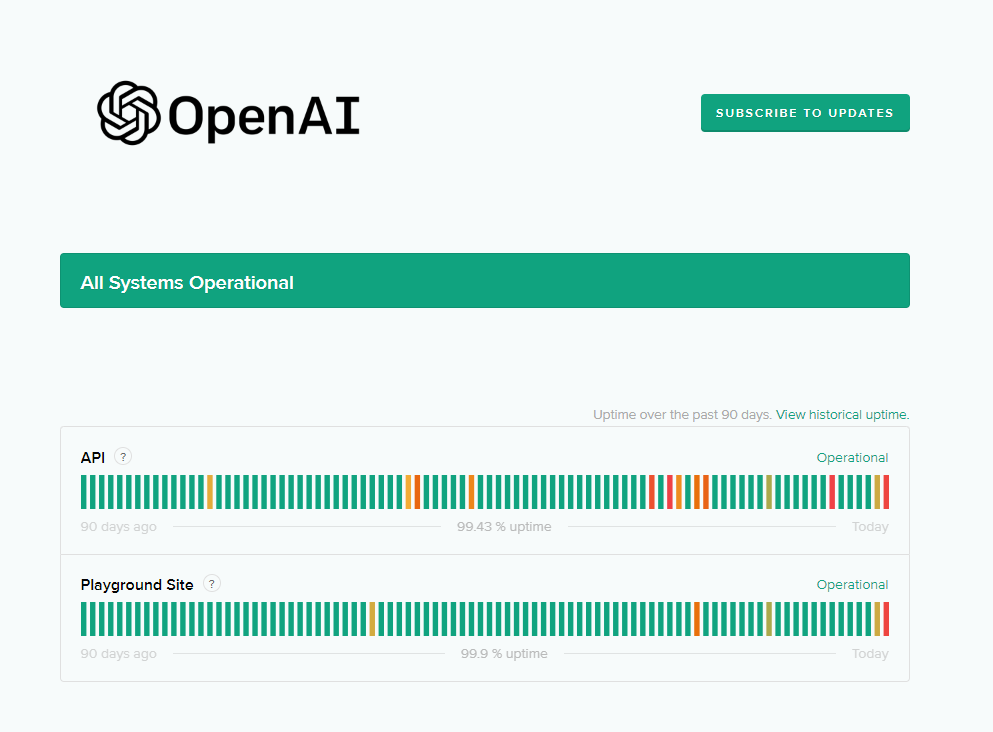
Si les serveurs sont en panne, la meilleure chose à faire est d’attendre car les problèmes liés au serveur ne peuvent pas être résolus de votre côté.
D’un autre côté, vous pouvez passer à la solution suivante s’il n’y a rien de mal avec les serveurs d’OpenAi.
2. Redémarrez votre ordinateur.
L’une des premières choses à faire lorsque vous rencontrez des problèmes sur ChatGPT Plus est de redémarrer votre système. Cela devrait permettre à votre ordinateur de recharger ses ressources et d’éliminer les problèmes qui ont pu survenir lors de l’utilisation.
Pour Windows :
Appuyez sur la touche Windows de votre clavier. Après cela, accédez à l’onglet Options d’alimentation. Enfin, cliquez sur Redémarrer pour redémarrer votre système. 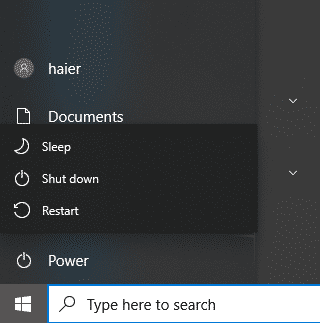
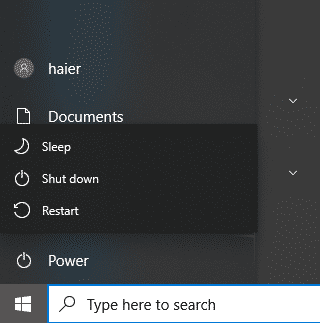
Pour Mac :
Accédez à Apple Menu en cliquant sur l’icône Pomme dans le coin supérieur gauche. Ensuite, choisissez Redémarrer dans le menu déroulant. Enfin, cliquez à nouveau sur Redémarrer pour confirmer votre action. 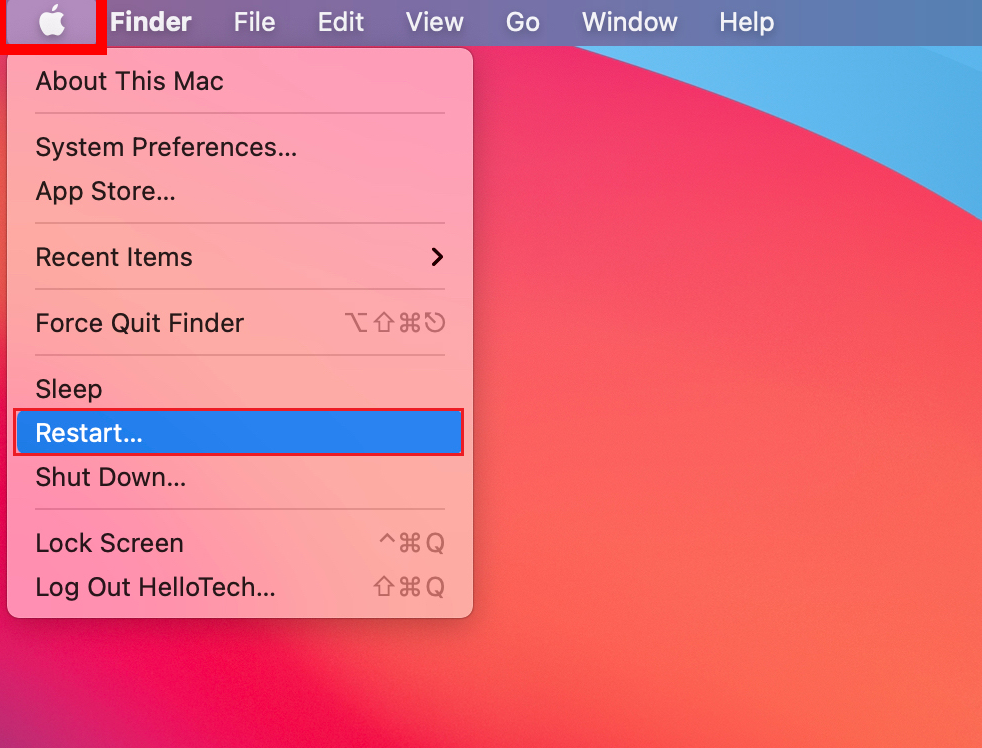
Une fois terminé, retournez sur ChatGPT Plus pour vérifier si le problème est résolu.
3. Vérifiez votre connection internet.
Les réseaux lents ou instables peuvent également être la raison pour laquelle ChatGPT Plus ne répond pas. Pour le confirmer, effectuez un test de vitesse sur votre réseau à l’aide de Fast.com pour mesurer sa bande passante actuelle.
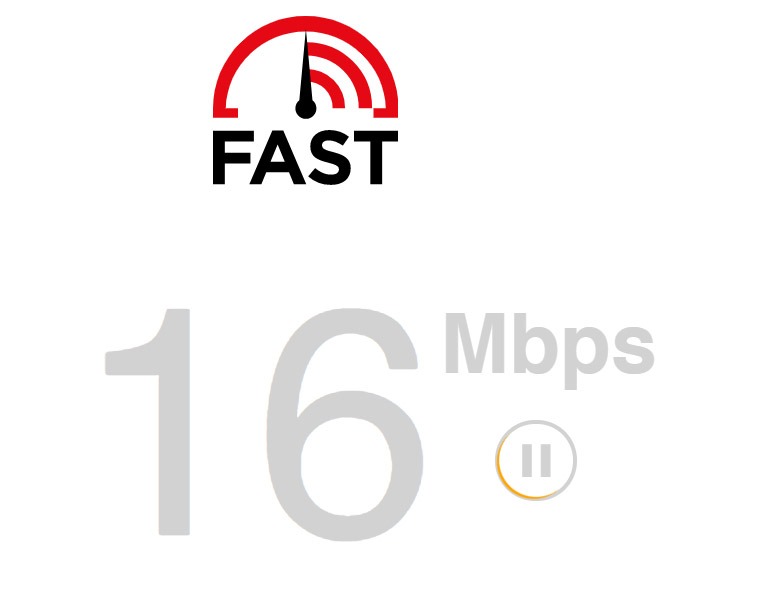
Si le test indique un problème avec votre réseau, essayez de redémarrer votre modem ou votre routeur. Cela devrait rétablir le lien avec les serveurs de votre FAI. Débranchez votre routeur de la prise et attendez 5 à 10 secondes avant de le rebrancher.

Effectuez un autre test par la suite pour vérifier si le problème est résolu. Si ce n’est pas le cas, contactez votre FAI et demandez-lui de résoudre le problème.
4. Essayez un autre navigateur.
Si ChatGPT Plus reste bloqué sur votre navigateur, nous vous recommandons d’en utiliser un autre. Il est possible que le navigateur que vous utilisez actuellement présente un problème qui empêche le service de répondre.
Nous vous recommandons d’utiliser des navigateurs populaires tels que Mozilla Firefox, Google Chrome et Microsoft Edge pour accéder à ChatGPT Plus.
5. Effacer les données de navigation.
Vous pouvez également essayer d’effacer vos données de navigation si vous continuez à rencontrer des problèmes avec ChatGPT Plus. Cela devrait garantir qu’il n’y a pas de données corrompues sur votre stockage et actualiser les données de votre compte.
Voici ce que vous devez faire :
Lancez votre navigateur et accédez à ses Paramètres. Maintenant, allez dans Confidentialité et sécurité. Cliquez sur Effacer les données de navigation. Dans la fenêtre contextuelle, cliquez sur Plage de temps et choisissez Tout le temps. Incluez les caches et les cookies dans le processus et cliquez sur Effacer les données. 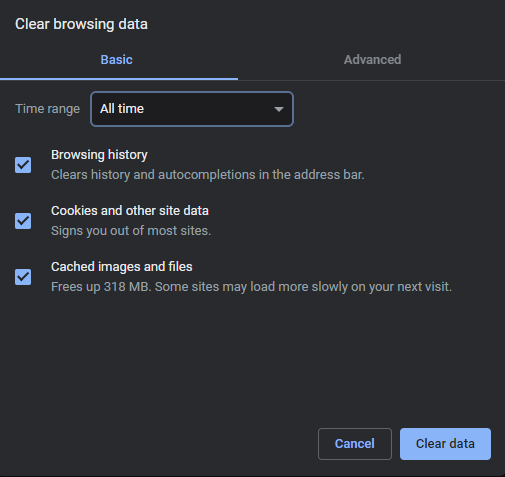
Une fois terminé, relancez votre navigateur, revenez à ChatGPT Plus et voyez si vous rencontrez toujours des problèmes.
6. Désactivez le VPN.
Les réseaux privés virtuels sont des services tiers qui vous permettent de naviguer en privé et de protéger vos données. Bien que les VPN soient parfaits pour des raisons de sécurité, ils peuvent également causer des problèmes liés au réseau.
Si vous rencontrez des problèmes lors de l’utilisation de ChatGPT Plus, nous vous recommandons de désactiver tout VPN que vous avez sur votre ordinateur ou votre réseau.
Une fois terminé, essayez à nouveau d’utiliser ChatGPT Plus pour vérifier si le problème est résolu.
Vous pouvez également essayer de changer de fournisseur si vous préférez utiliser un VPN lorsque vous naviguez en ligne. PureVPN est l’un des meilleurs fournisseurs de VPN au monde avec plus de 7500 serveurs dans le monde. Il fonctionne avec la plupart des applications et maintient votre connexion rapide et fiable.
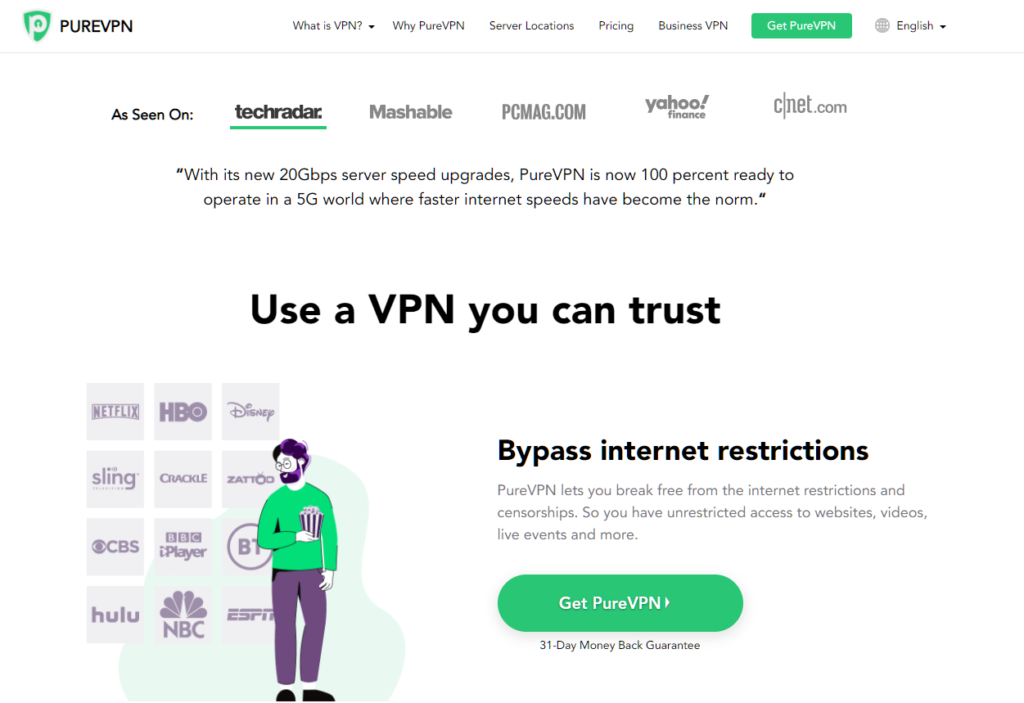
PureVPN fonctionne également avec des services de streaming tels que Netflix, Disney+ et HBO Max.
7. Attendez-le.
Si ChatGPT Plus ne répond toujours pas de votre côté, il est possible qu’il y ait beaucoup d’utilisateurs sur la plateforme en ce moment. Compte tenu du nombre d’utilisateurs qui dépendent du service, les serveurs de ChatGPT Plus peuvent être débordés.
Dans ce cas, essayez d’utiliser ChatGPT Plus pendant les heures creuses. Cela peut varier selon votre région, mais il y a moins d’utilisateurs pendant la nuit.
Connexe : Comment réparer une erreur de serveur interne sur ChatGPT
8. Désactivez les extensions.
Les extensions de navigateur peuvent également être la raison pour laquelle ChatGPT Plus ne répond pas. Certaines de vos extensions peuvent interférer avec le service.
Pour résoudre ce problème, suivez les étapes ci-dessous pour désactiver vos extensions :
Lancez votre navigateur Web et accédez à Paramètres. Cliquez ensuite sur Extensions dans le menu latéral. Désactivez toutes vos extensions et redémarrez votre navigateur. 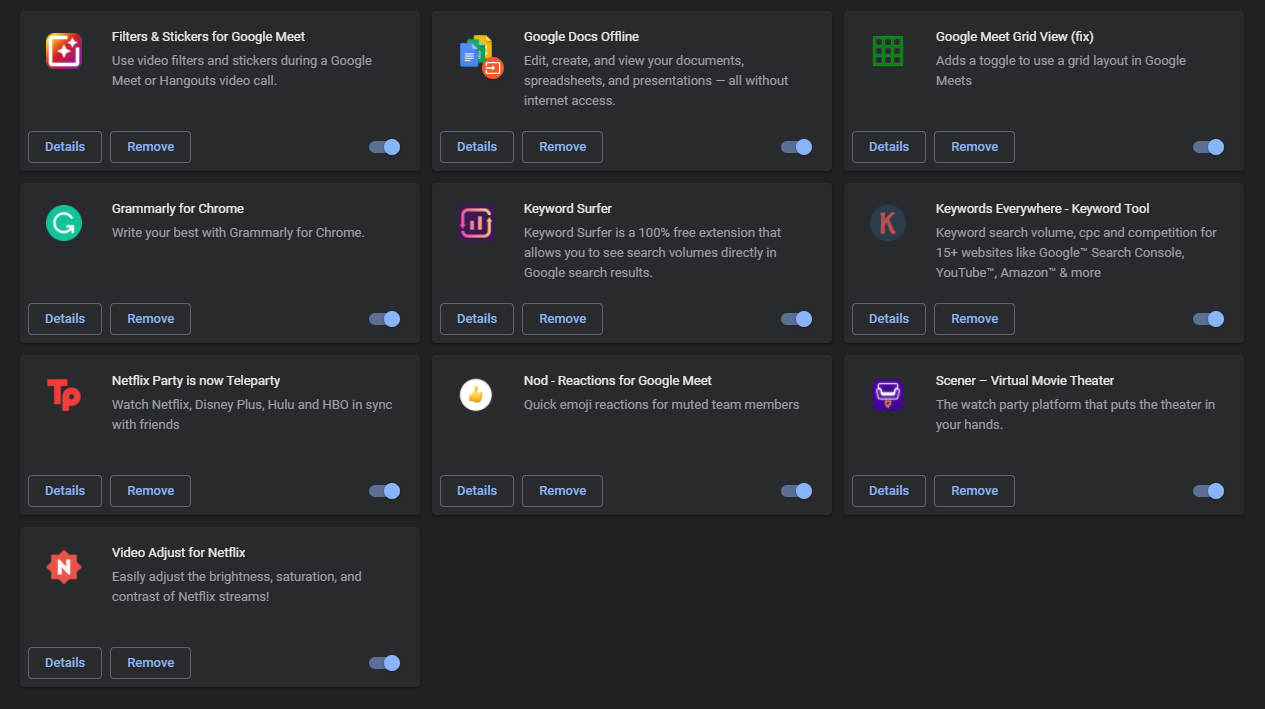
Retournez à ChatGPT Plus pour vérifier si le problème est résolu.
9. Essayez la version gratuite.
Nous comprenons que vous avez payé pour ChatGPT Plus et que vous préférez l’utiliser plutôt que la version gratuite. Cependant, nous avons découvert qu’il y a des cas où la version gratuite fonctionne et la version Plus ne fonctionne pas.
Essayez d’accéder à ChatGPT en utilisant un compte gratuit en attendant jusqu’à ce que les développeurs aient tout réglé.
Si aucune des solutions ci-dessus n’a fonctionné, nous vous recommandons de signaler le problème à OpenAI. Rendez-vous sur leur page d’assistance et parcourez les guides pour voir si vous pouvez trouver d’autres solutions non mentionnées ci-dessus.
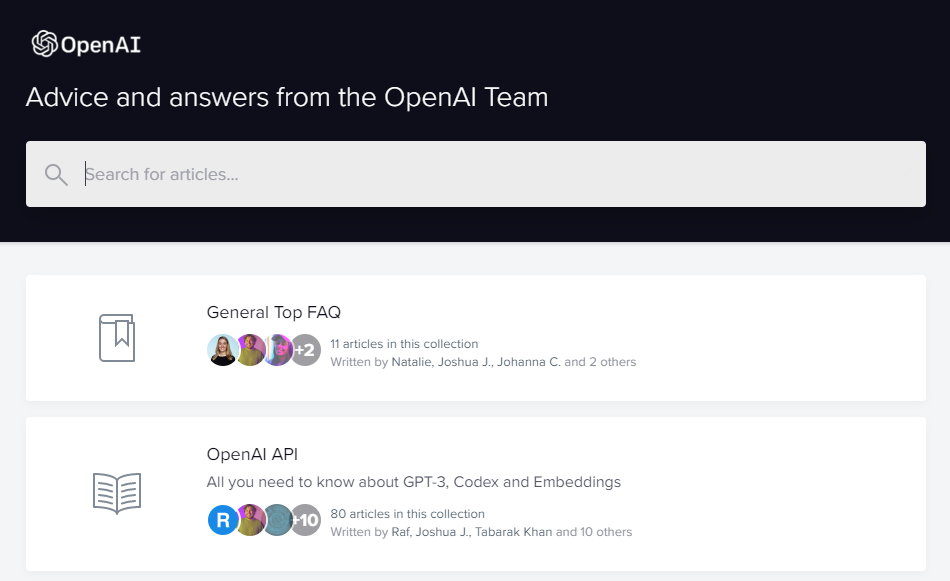
Vous pouvez également soumettre un ticket pour demander l’aide de leur équipe.
Lorsque vous signalez un problème, n’oubliez pas d’inclure les détails de votre compte et le navigateur que vous utilisez pour ouvrir le service. Cela devrait aider leur équipe à évaluer la situation et à résoudre le problème plus rapidement.
Cela met fin à notre guide pour réparer ChatGPT Plus s’il ne répond pas de votre côté. Si vous avez des questions, veuillez laisser un commentaire ci-dessous, et nous ferons de notre mieux pour y répondre.
Si ce guide vous a aidé, merci de le partager.